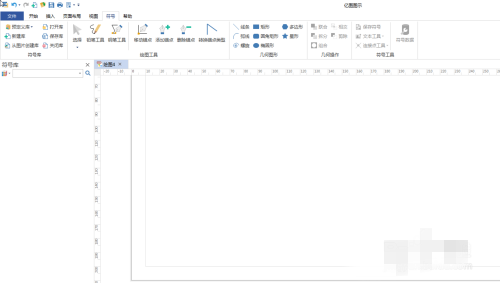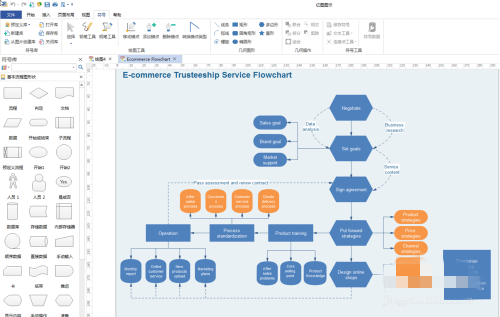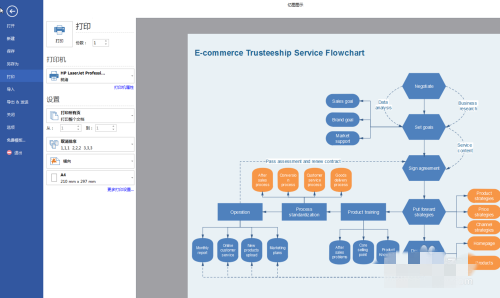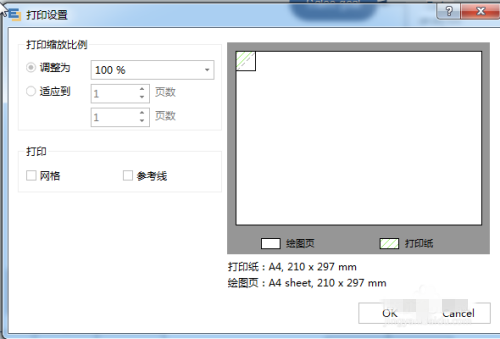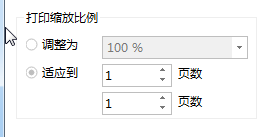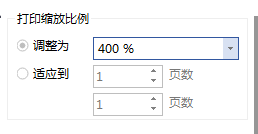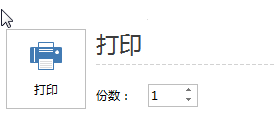亿图图示怎么打印大图 亿图图示打印大图方法
时间:2020-06-16
|
文章作者:小媚
亿图图示怎么打印大图?在使用亿图图示中,有的时候你在完成一张大图后需要打印,那么怎么才能把大图打印到一张纸上面或者放大打印到多张纸上面呢,下面就来看一下吧。
1.首先打开亿图图示。
2.然后打开需要打印的图。
3.点击开始-打印,或者使用快捷键Ctrl+p。
4.然后点击打印设置。
5.如果你想把大图打印到一页,就选择适应到:1页,也可以选择其他页数。
6.另外,还可以选择打印缩放比例,可以选测%25到%400的缩放比例。比如打印一张纸的设置%400后就会打印4张放大后的图。
7.最后,点击打印。
点击查看更多↓
相关软件